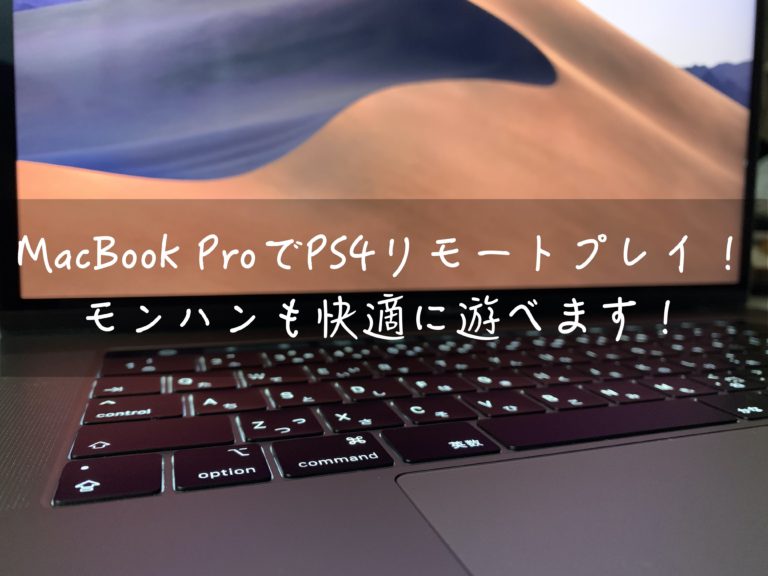「モンスターハンターワールド アイスボーン」面白いですよね。
我が家でも嫁と交代しながら遊んでます。そう、交代しながら…ってなんでソロプレイやねーん!
やっぱり夫婦2人でモンハンやりたいよね。。と言うわけで2台目のPS4を購入しました←
あとはディスプレイも買えば夫婦で夢のモンハンライフが…と思った矢先、あることに気づく。何も無理してディスプレイ買わなくてもPC(MacBook Pro)あるしPS4リモートをやればいいのではないか。
というわけで前置きが長くなってしまいましたが、PS4リモートプレイを始める上で実際に気になった点について書いていきます!![]()
・同梱物: 本体(HDD 500GB)× 1, ワイヤレスコントローラー(DUALSHOCK4) × 1, モノラルヘッドセット× 1, 電源コード× 1, HDMIケーブル× 1, USBケーブル× 1
・AV出力:HDMI出力端子(HDR出力対応)
・CPU:x86-64 AMD“Jaguar”, 8 cores
・GPU:1.84 TFLOPS, AMD Radeon based graphicsengine
・ハードディスク:500GB×1
・メモリ:GDDR5 8GB
リモートプレイの設定は難しそう
はい、超簡単です。
先ずPS4側の設定で「リモートプレイ接続設定」を有効にしておき、PlayStation Networkにサインインしておきます。
MacBook側でSONY公式ページの指示に従って「PS4リモートプレイアプリ」をダウンロード・インストールして起動します。
起動すると下記画面が表示され「はじめる」を押下するとPlayStation Networkのサインインを求められるので、サインインしたらリモート接続完了となります!
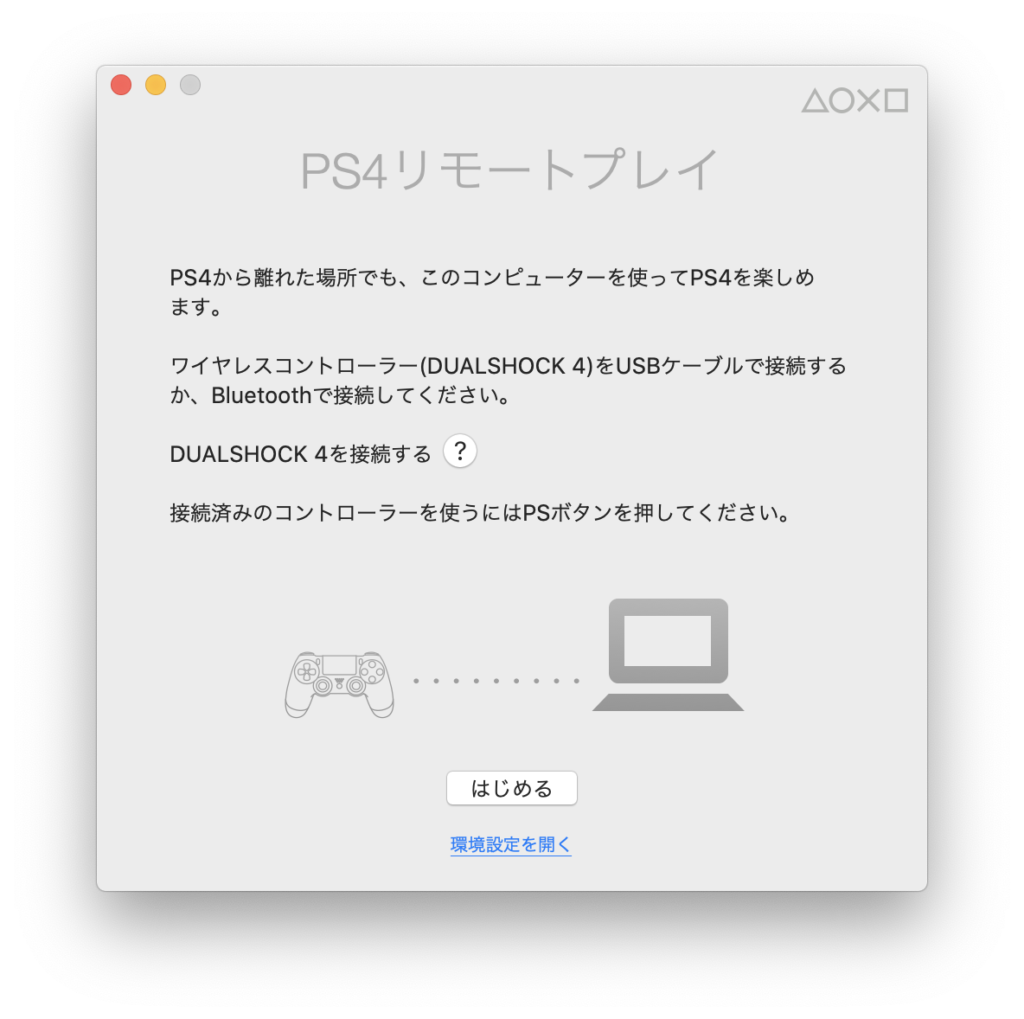
PCスペックに左右されるか
答えは「NO」です。
PC側はあくまでPS4にリモート接続するだけなのでゲームはPS4上で動いていることになります。
したがって、PC側のスペックには左右されません。
例えば「Excel起動にやたら時間かかる」とか「ちょっとした操作でカクつく」など、よほどの低スペックPCでない限りは問題ないでしょう。
リモートプレイって遅延ありそうだけど…
リモートプレイというだけあって遅延を気にする方もいるでしょう。私もそうでしたが、実際にプレイしてみた感想としては遅延は感じません!
FPSや格闘ゲーム、音ゲーなどのタイミングがシビアなゲームは未プレイなので検証できていませんが、少なくともモンハンをプレイする上では問題なくプレイできました。
ただし、リモートプレイはネットワーク環境に依存しますので、例えば回線速度が極端に遅い場合は遅延を感じることなるでしょう。
その場合は回線速度やWiFiルーターを見直してみてください!
[関連記事] ソフトバンク光が遅い理由教えます!IPv6サービスの利用で大幅に改善されます
[関連記事] 市販ルーターが最速!ソフトバンク光の「光BBユニット」のWiFiは遅い
コントローラーで遊べるの?
もちろんできます!
MacBook ProにコントローラーをBluetooth接続すれば無線で楽しめます。
USBハブをお持ちなら有線でもプレイできますので、コントローラーのバッテリーが心配な方でも安心して遊べます。接続方法はどちらも簡単で、有線であれば繋ぐだけでコントローラーとして認識します。
Bluetoothによる無線接続の場合、MacBook Pro側でBluetooth環境設定画面を開きます。
PS4コントローラーのPSボタンとSHAREボタンを同時押ししてしばらくすると、白い光が点滅したらボタンを離します。
白い光が点滅時にBluetooth環境設定画面を見るとPS4コントローラーが表示されているので、接続を押下すれば完了です。
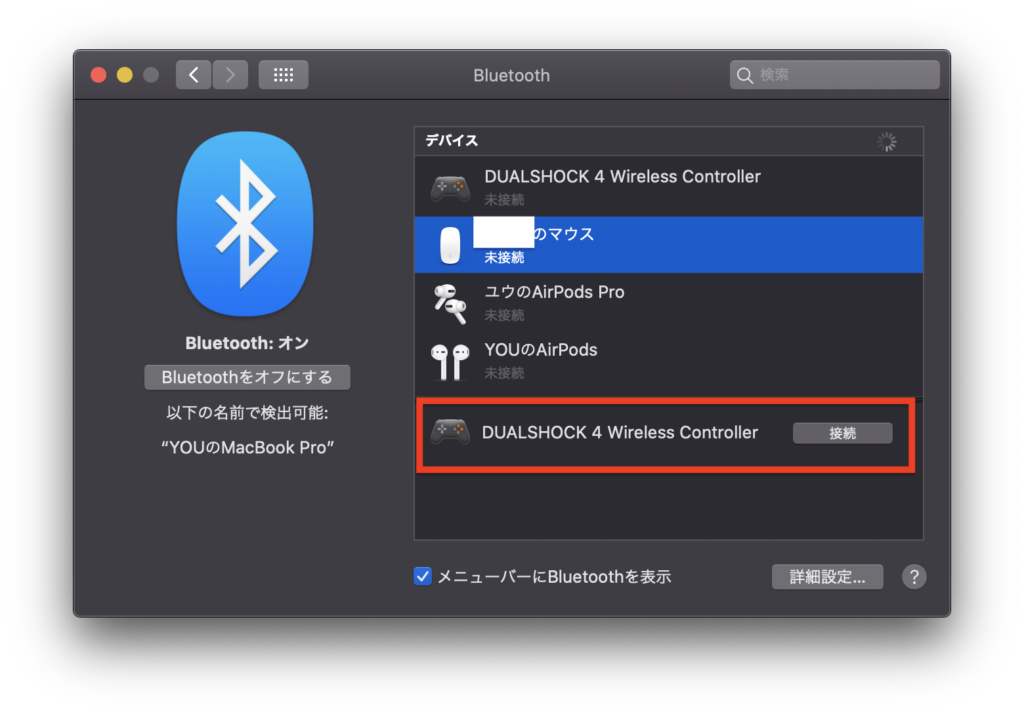
画質は悪くなるか
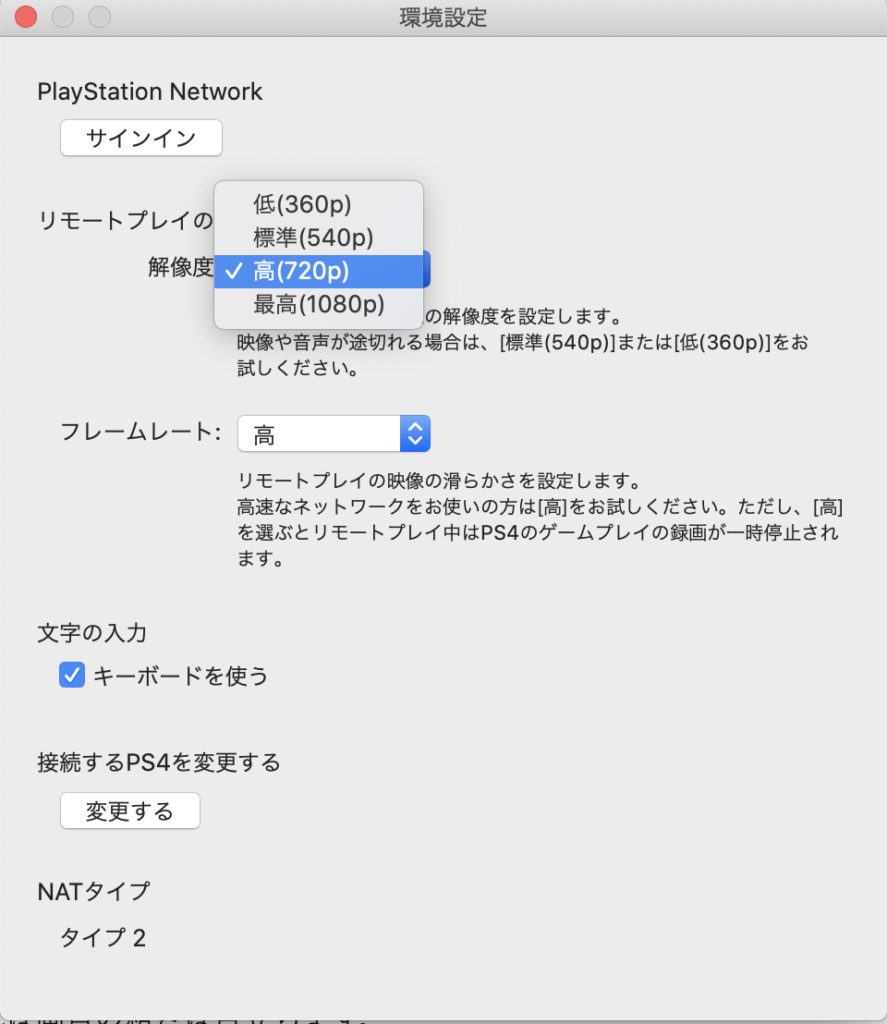
画質に関しては、残念ながら落ちます。
PS4リモートプレイで選べる最大解像度は「高(720p)」となっており、HD画質(1280×720)と呼ばれています。
対して私が使っているMacBook Pro 15インチは解像度(2880×1800)ですが、HD画質と比べて解像度にかなりの差があります。つまり、PS4リモートプレイを画面最大化でプレイする場合はどうしても画質が粗くなってしまうわけです。
なお、PS4リモート設定画面上には「最高(1080p)」が表示されていますが、これはフルHD画質(1920×1080)と呼ばれており、残念ながらPS4 Proの場合のみ選択できるようです。
HD画質は昨今の解像度で言えば若干低い設定となりますが、ブロックノイズや文字が滲んで読めないなどの問題は感じません。
プレイに支障はありませんが、フルHDと比較すれば画質の粗さは一目瞭然です。画質にこだわりたいならPS4 Proをおすすめします。
・PS4 Pro本体に、ゲームソフト「モンスターハンターワールド:アイスボーンマスターエディション」を同梱
・AV出力:HDMI出力端子(4K/HDR出力対応)、光デジタル出力端子
・CPU:x86-64 AMD“Jaguar”、cores
・GPU:4.20 TFLOPS, AMD Radeon based graphics engine
・ハードディスク:1TB×1
・メモリ:GDDR5 8GB
まとめ
MacBook ProでPS4リモートプレイについて解説してきましたがいかがだったでしょうか。
家でプレイする分にはTVやモニターに接続してプレイすれば良いですが、例えば外出先や友達の家で集まってやる時は意外と重宝する方法ではないでしょうか。
家にあるPS4さえ起動しておけば、MacBook1台持っていくだけでどこからでもプレイできてしまうわけです!このご時世、WiFiやネットワーク環境完備のカフェも多くありますので、うまく活用するのもありかもしれませんね。
スクリーンショットやプレイ動画がなくて申し訳ないのですが、近日載せていきたいと思いますので良かったらそちらも参考にしてください。